
Wir haben in unseren Handwerker Guides ja schon die Webseite FFXIV Teamcraft erwähnt.
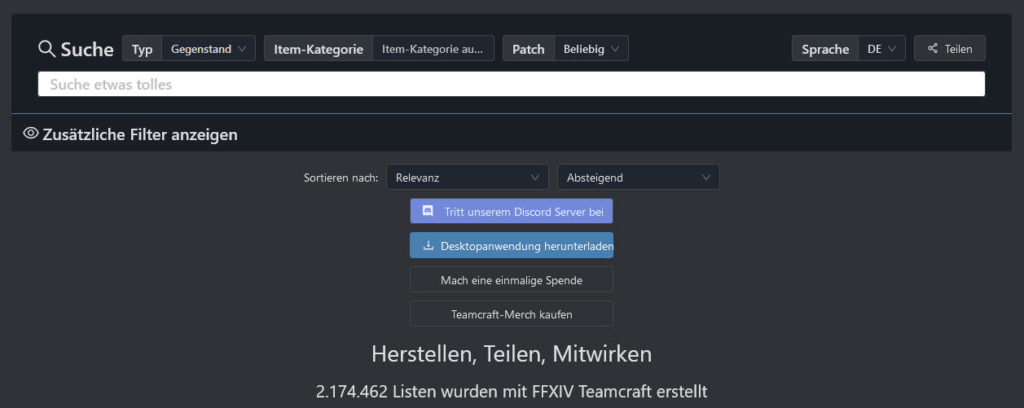
Was ist FFXIV Teamcraft?
Teamcraft ist in erster Linie eine Datenbank sowie Planer für Handwerker, kann jedoch auch für Sammler sehr gut genutzt werden.
Man kann diese entweder Online nutzen oder sich aber auch eine App für den PC herunterladen.
Was bietet Teamcraft für Handwerker:
- Eine Datenbank für herstellbaren Gegenstände
- Erstellen von Listen für herstellbare Gegenstände
- Möglichkeit Listen zu erstellen, die mit anderen geteilt werden können
- Testen von Handwerker-Rotationen
Datenbank
Über die „Suche“ findet ihr hier alle Gegenstände die es im Spiel gibt, besonders interessant natürlich hier die Gegenstände, die durch Handwerker hergestellt werden können.
Ruft man sich den gewünschten Gegenstand dann auf, sehen wir hier einige Informationen sowie das Rezept, das uns zeigt, welches Material wir benötigen.
Natürlich können wir auch das alles selbst im Spiel sehen, daher ist dieser Weg auch nicht sehr interessant für das nutzen von Teamcraft.
Listen
Die Listen sind nun das Interessante.
Neben jeden Gegenstand, über die Suche, finden wir drei Symbole:
- Zu einer Liste hinzufügen
Es werden euch eure vorhandenen Listen angezeigt, in die ihr den Gegenstand aufnehmen könnt oder ihr erstellt eine neue Liste und fügt diesen dort ein - Vergängliche Liste erstellen
Es wird eine Liste mit diesem Gegenstand erstellt, ist diese erledigt, wird sie gelöscht - Im Simulator herstellen
Wir können in einem Simulator schauen ob unsere Werte und Rotation ausreichen um den Gegenstand herstellen zu können
Listen erstellen
Durch Listen können wir einen besseren Überblick über die Gegenstände die wir herstellen wollen behalten oder sie auch immer wieder nutzen und müssen so nicht immer wieder neu nach ihnen auf Teamcraft suchen.
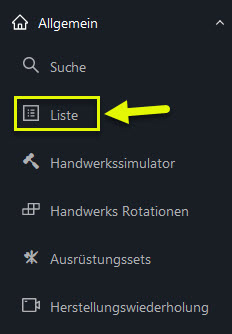
- Neue Liste
Erstellt eine neue Liste, gebt ihr einen Namen und fügt gewünschte Gegenstände hinzu - Workshop hinzufügen
Mit Workshop lassen sich Listen noch einmal unterteilen, z.B. in Listen die man selbst nutzt und Listen die man mit anderen teilt - Listen zusammenfassen
Dadurch können mehrere Liste zu einer neuen Liste zusammengefasst werden - Listen von anderen Seiten importieren
Listen die man z.B. auf Garlandtools, Aariyala erstellt hat können hier importiert werden - Mehrere Listen in einer Gesamtliste öffnen
Lassen sich sonst die Listen nur einzeln öffnen, können so mehrere Listen gleichzeitig in einer Liste angezeigt werden
Permanente Listen oder Vergängliche Listen
Es gibt zwei Arten von Listen, einmal die permanenten Listen, nachdem sie abgearbeitet wurden, wird man gefragt was mit der Liste passieren soll. Setzt man sie z.B. zurück so bleibt die Liste bestehen und kann erneut verwendet werden. Sie lohnen sich z.B. für das herstellen von Sammlerstücken, Food oder Tränken, so haben wir immer wieder schnell zugriff auf sie und haben immer im Blick was wir sammeln und herstellen müssen.
Bei einer vergänglichen Liste, wird diese nach dem abarbeiten gelöscht. Sie lohnen sich für Gegenstände, die wir z.B. einmalig für einen Freund oder anderen Spieler herstellen.
Erkennen können wir den Unterschied an dem Zusatz „Vergänglich“ in der Liste.
Egal ob eine permanente oder vergängliche Liste, der Aufbau ist hier gleich.
Eine Übersicht, über alle Arten von Kristallen, die für die Herstellung benötigt werden, ebenso die nötige Menge wird angegeben.
Hier werden alle Gegenstände aufgelistet, die man mit den Sammlern sammeln kann, auch hier wieder die nötige Menge. Auch in welchen Gebiet man das Material sammeln kann, bekommen wir hier angezeigt.
In diesem Teil können noch weiteres Sachen eingesehen werden:
1. Hier kann man die Menge der Gegenstände eintragen, die man bereits im Inventar hat. Hat man die nötige Menge in seinem Besitz, wir die Zeile grün hinterlegt und ist damit abgeschlossen.
2. Hier bekommt man angezeigt, welcher Sammler das Material sammeln kann und auf welcher Stufe er sich befinden muss. Ebenso bekommt man hier noch angezeigt, ob z.B. die Gehilfen dieses Material besorgen können oder auf welche Weise man das Material noch erhalten kann.
Hier wird aufgelistet, welche Gegenstände man ggf. noch vor dem eigentlich Endprodukt herstellen muss. Hat man aus dem Bereich „Sammeln“ genügend Material für die Herstellung zusammen, so wird hier die Zeile blau hinterlegt. So weiß man das man diesen Gegenstand nun herstellen kann.
Auch hier gibt es noch weitere Informationen:
1. Hier kann man wieder die Menge der Gegenstände eintragen, die man bereits im Inventar hat. Hat man die nötige Menge in seinem Besitz, wir die Zeile grün hinterlegt und ist damit abgeschlossen.
2. Zeigt einem, welchen Handwerker man auf welcher Stufe für die Herstellung benötigt.
Das eigentliche Endprodukt wird hier angezeigt. Auch hier wird die Zeile wieder blau hinterelgt, wenn man alle nötigen Materialien dafür zusammen hat.
Hier findet man zusätzlich noch folgende Informationen:
1. Wieder kann man hier die Menge eintragen, die man bereits von diesem Gegenstand hergestellt hat.
2. Zeigt einem, welchen Handwerker auf welcher Stufe man für die Herstellung benötigt. Ebenso, ob und bei welchen Händler man diesen Gegenstand auch käuflich, allerdings nur in NQ, erwerben kann.
Handwerkssimulator
Auch wenn es mittlerweile im Spiel die „Testsynthese“ für Handwerker gibt, so bietet und der Simulator von Teamcraft doch einiges mehr.
- Anpassung der Werte
- Auswahl von Material in HQ
- Auswahl von Food und Trank für Handwerker
- Manuelles erstellen einer Rotation
- Einfügen oder erstellen eines Makros
Wir schauen uns einmal den Simulator genau an und erklären ihn euch Stück für Stück.
 Minimale Attribute
Minimale AttributeNun erhalten wir eine Übersicht, die einen zu Beginn etwas erschlagen kann, doch schaut man sich diese Stück für Stück an wird alles deutlicher.
Einstellungen
Hier haben wir drei Kategorien:
- Job
Hier geben wir die Werte unseres Handwerkers ein - HQ-Zutaten
Ja nach Rezept, können wir hier angeben, wie viel des Grundmaterials wir in HQ besitzen - Verzehrbares
Hier können wir festlegen welches Food, Trank oder Buff der Freien Gesellschaft wir nutzen
Ebenfalls darauf achten sollte man ob man mit seinem Handwerker einen Spezialisten Kristall ausgerüstet hat, da diese zudem noch die Werte des Handwerkers erhöht.
- Kunstfertigkeit: +20
- Kontrolle: +20
- HP: +15
Jedes Material das für diesen Gegenstand als Grundmaterial in HQ genutzt werden kann, wird hier aufgelistet.
Erhöht oder reduziert man die Menge, können wir direkt ein Stück tiefer erkennen, um wie viel die Qualität zu oder ab nimmt.
Simulation
Haben wir die obigen Punkte erledigt, kommen wir zur eigentlichen Simulation.
Wichtig sind für uns hier 3 Werte:
- Belastbarkeit
Sie zeigt uns an, wie oft wir an dem Gegenstand arbeiten können, bis dieser Fertig sein muss - Fortschritt
Zeigt uns an ob der Gegenstand auch erfolgreich hergestellt werden kann - Qualität
Zeigt uns wie hoch die Chance ist, das der Gegenstand in HQ hergestellt werden kann - HP
Zeigt uns, wie viele unserer Fertigkeiten wir noch einsetzen können
Unser Ziel ist es natürlich den Gegenstand in hoher Qualität herzustellen, wodurch auch die anderen Fertigkeiten eingesetzt werden müssen.
Dadurch das wir bereits vom Hochland-Mehl eins in HQ hinzugefügt haben, besteht schon ein gewissen Prozentsatz bei der Qualität.
Durch den Einsatz von:
- Veredelung
- Solide Veredelung
- Basisveredelung
Erreichen wir auch ohne Problem die 100% HQ, die Qualitätsleiste färbet sich damit auch grün.
An HP haben wir bislang 76 verbraucht.
Am Ende wollen wir natürlich noch den Gegenstand fertig bekommen, also beim Fortschritt auch die 100% erreichen.
Mit einmal „Vorarbeit“ und einmal „Bearbeiten“ erreichen wir dann auch dies Ziel.
Damit haben wir noch einmal 18 HP genutzt.
Am Ende haben wir so 94 HP genutzt um den Gegenstand erfolgreich in HQ herzustellen.
Anhand dieses Ergebnisses können wir dies nun ins Spiel übertragen und wissen genau wie wir vorgehen müssen.
Hier Helfen uns dann natürlich noch die anderen Fertigkeiten, sei es das wir die Belastbarkeit wiederherstellen oder das Fortschritt-Fertigkeiten diesen stärker ansteigen lassen.
Makros
Nun können wir einfach die Fertigkeiten selbst im Spiel auswählen und so den Gegenstand herstellen.
Doch wäre es doch einfacher wenn wir uns ein Makro erstellen und per Klick werden dann im Spiel die Fertigkeiten hintereinander automatisch abgearbeitet.
Dafür bietet uns der Handwerkssimulator direkt eine passende Lösung.
 Spiel-Makro generieren
Spiel-Makro generierenDie Einstellungen kann man so übernehmen. Ob man am Anfang noch eine Info erhalten möchte, das man Food und ggf. Trank nutzt bleibt jedem selbst überlassen. Entfernt ansonsten den Haken bei „Benachrichtigung für Verzehrbares hinzufügen“ oder löscht die erste Zeile aus dem Makro im Spiel einfach raus.
Das Textfeld zeigt euch das fertige Makro an, dies könnt ihr nun kopieren und einfach im Spiel in ein Makro einfügen. Damit steht euch dies dann zur Nutzung bereit.
Was ist jedoch, wenn man ein Makro bereits besitzt und nun testen möchte ob seine Werte, das verwendete Food oder die Materialien in NQ genutzt werden können?
Auch hier bietet der Handwerkssimulator eine Lösung.
 Vom Spiel-Makro importieren
Vom Spiel-Makro importierenHier fügen wir nun das Makro einfach ein und erkennen direkt nach dem Senden, wie sich das Makro auf den Gegenstand aus wirkt.
Wir können hier nun erkennen, das wir 100% beim Fortschritt erreichen, allerdings noch nicht 100% HQ erreicht haben.
Eventuell reicht es ja aus, wenn man vom Grundmaterial ein Teil in HQ mit dazu nimmt und siehe da es reicht, nun erreichen wir auch bei der Qualität die 100%
Makro-Übersetzer
Oft findet man Makros ehr in englischer Sprache, nutzt man hier den deutschen Client von Final Fantasy XIV, so kann dieser leider mit den Namen der Fertigkeiten nichts anfangen.
Bevor man nun mühselig jede einzelne Fertigkeit übersetzt, bietet Teamcraft ein Makro-Übersetzer.
Hier wählen wir die Ausgangssprache aus, in der uns das Makro vorliegt. (In unserem Beispiel „DE = Deutsch“).
Klicken wir dann auf „Übersetzen“, wählen wir die benötigte Sprache aus (In unserem Beispiel „EN = Englisch“), damit können wir das Makro aus der unteren Textbox kopieren und ins Spiel einfügen.
Zusammenfassung
Durch den Handwerkssimulator von Teamcraft, können wir also sehr einfach im Vorfeld prüfen und experimentieren ohne dabei im Spiel zu sein und dort evtl. wertvolle Materialien zu verschwenden.
Auch wenn uns das Spiel bereits die Testsynthese bietet, haben wir mit dem Simulator doch einige Optionen mehr.
- Werte der Handwerker müssen direkt angepasst werden
- Kein HQ-Material aus wählbar
- Food und Tränke müssen verbraucht werden
- Testen mit manueller Eingabe
- Testen mittels Makro
- Werte individuell anpassbar
- HQ-Material aus wählbar
- Kein verbrauch von Food und Tränken
- Testen mit manueller Eingabe
- Testen mittels Makro
- Makro erstellen lassen

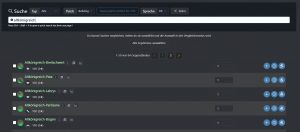
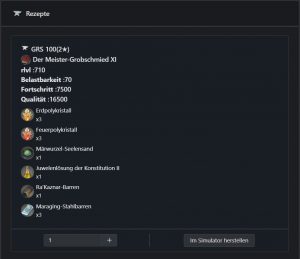
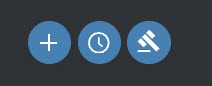
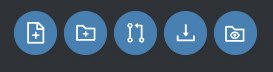
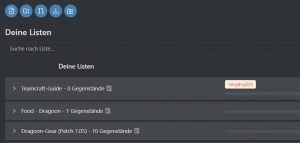
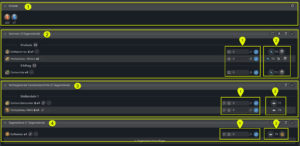
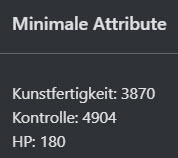
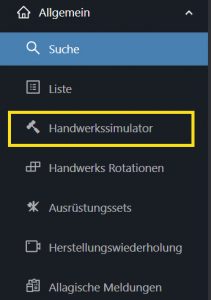
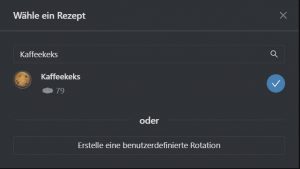
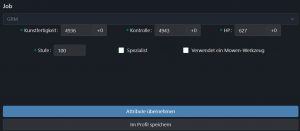
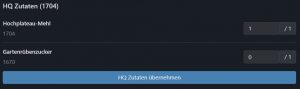
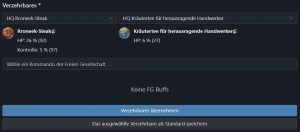
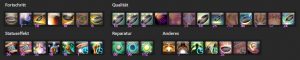


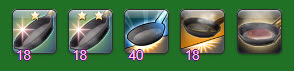
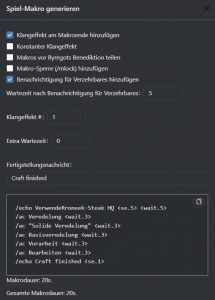
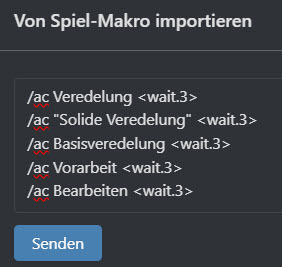


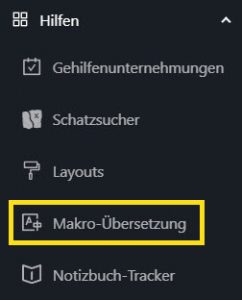
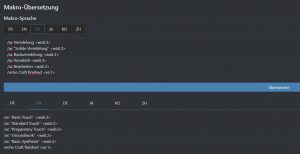





Hinterlasse jetzt einen Kommentar